Es izmantoju Powershell metodi pēc tam, kad izmēģināju visas citas bez panākumiem. Powershell kods nedarbojas, un tajā pastāvīgi tiek norādīts: “Termins “=” netiek atpazīts
Izlabojiet Windows veikala kļūdas kodu 0x80240437
Miscellanea / / November 28, 2021
Labojiet Windows veikala kļūdas kodu 0x80240437: Šķiet, ka problēma ar Windows veikalu nebeidzas, jo ar to ir saistītas dažādas kļūdas, un viena no šādām kļūdām ir 0x80240437. Šķiet, ka lietotāji, kuriem rodas šī kļūda, šīs kļūdas dēļ neatjaunina vai pat neinstalē jaunu lietotni savā datorā, izmantojot Windows veikalu. Kļūdas kods 0x80240437 nozīmē, ka pastāv savienojuma problēma starp Windows Store un Microsoft Store serveriem.
Kaut kas notika, un šo lietotni nevarēja instalēt. Lūdzu mēģiniet vēlreiz.
Kļūdas kods: 0x80240437
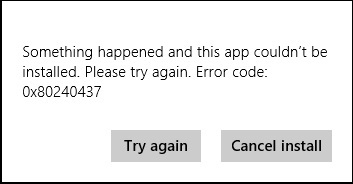
Lai gan Microsoft ir atzinusi kļūdu, taču viņi nav izlaiduši nekādus ielāpus vai atjauninājumus, lai novērstu problēmu. Ja nevarat sagaidīt jaunos atjauninājumus, lai novērstu šo problēmu, ir dažas lietas, kuras varat mēģināt novērst šo kļūdu. Tāpēc, netērējot laiku, apskatīsim, kā novērst kļūdu 0x80240437, izmantojot tālāk norādītās problēmu novēršanas darbības.
Saturs
- Izlabojiet Windows veikala kļūdas kodu 0x80240437
- 1. metode: palaidiet lietotņu problēmu risinātāju
- 2. metode: palaidiet skriptu ar paaugstinātu Powershell
- 3. metode: pārbaudiet, vai nav Windows atjauninājumu.
- 4. metode: izdzēsiet visu programmatūras izplatīšanas mapē
Izlabojiet Windows veikala kļūdas kodu 0x80240437
Pārliecinieties, ka izveidot atjaunošanas punktu tikai gadījumā, ja kaut kas noiet greizi.
1. metode: palaidiet lietotņu problēmu risinātāju
1.Iet uz tviņa saite un lejupielādeWindows veikala lietotņu problēmu novēršanas rīks.
2. Veiciet dubultklikšķi uz lejupielādes faila, lai palaistu problēmu risinātāju.

3. Noklikšķiniet uz Papildu un atzīmējiet “Automātiski piesakieties remontam.”
4. Ļaujiet darboties problēmu novēršanas rīkam un Izlabojiet Windows veikala kļūdas kodu 0x80240437.
2. metode: palaidiet skriptu ar paaugstinātu Powershell
1. Tips Powershell Windows meklēšanā, pēc tam ar peles labo pogu noklikšķiniet uz tā un atlasiet Izpildīt kā administratoram.

2. Ievadiet šo komandu programmā PowerShell un nospiediet taustiņu Enter:
PowerShell -ExecutionPolicy Unrestricted $manifest = (Get-AppxPackage Microsoft. WindowsStore).InstallLocation + ‘\AppxManifest.xml’; Add-AppxPackage -DisableDevelopmentMode -Reģistrējiet $manifest
3. Kad iepriekš minētā komanda ir pabeigta, ierakstiet šo komandu vēlreiz un nospiediet taustiņu Enter:
PowerShell -ExecutionPolicy Unrestricted -Komanda “& {$manifest = (Get-AppxPackage Microsoft. WindowsStore).InstallLocation + ‘\AppxManifest.xml’; Add-AppxPackage -DisableDevelopmentMode -Reģistrēt $manifest}"
4. Lai saglabātu izmaiņas, restartējiet datoru.
3. metode: pārbaudiet, vai nav Windows atjauninājumu.
1. Nospiediet Windows taustiņu + R, pēc tam ierakstiet pakalpojumi.msc un nospiediet taustiņu Enter.

2. Tagad ritiniet uz leju, līdz atrodat Windows atjaunināšanas pakalpojums un Fona viedās pārsūtīšanas pakalpojums.
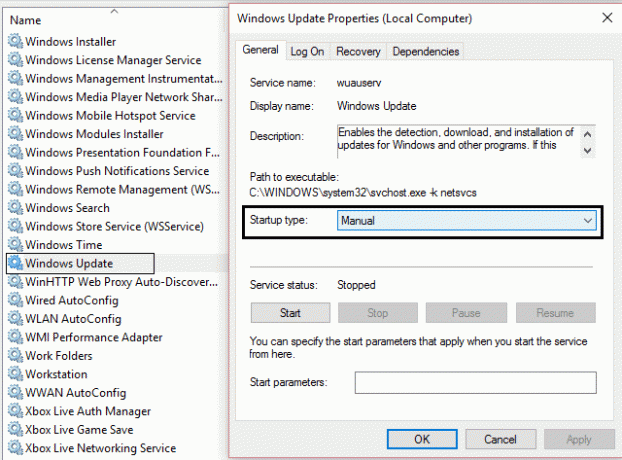
3. Ar peles labo pogu noklikšķiniet un atlasiet Īpašības. Pēc tam pārliecinieties, vai startēšanas veids ir iestatīts uz manuālu un pakalpojumi jau darbojas, ja ne, tad noklikšķiniet uz Sākt.
4. Noklikšķiniet uz Lietot un pēc tam uz Labi, lai saglabātu iestatījumus.
5. Nospiediet Windows taustiņu + I, pēc tam atlasiet Atjaunināšana un drošība.

6. Tālāk noklikšķiniet uz Meklēt atjauninājumus un noteikti instalējiet visus neapstiprinātos atjauninājumus.

7. Kad atjauninājumi ir instalēti, restartējiet datoru, lai Izlabojiet Windows veikala kļūdas kodu 0x80240437.
4. metode: izdzēsiet visu programmatūras izplatīšanas mapē
1.Nospiediet Windows taustiņš + X un atlasiet Komandu uzvedne (administrators).
2. Tagad iekšā cmd ierakstiet šo komandu un pēc katras nospiediet taustiņu Enter:
a) neto pietura wuauserv
b) neto pieturas biti
c) tīkla pietura cryptSvc
d) tīkla pieturas msiserver
3. Tagad pārlūkojiet uz C:\Windows\SoftwareDistribution mapi un izdzēsiet visus tajā esošos failus un mapes.

4. Atkal dodieties uz komandu uzvedni un ierakstiet katru komandu, kam seko Enter:
a) neto sākums wuauserv
b) tīkla sākums cryptSvc
c) neto sākuma biti
d) tīkla sākuma msiserver
5. Restartējiet datoru.
6. Atkal mēģiniet instalēt atjauninājumus, un šoreiz atjauninājumu instalēšana var būt veiksmīga.
Ieteicams jums:
- Microsoft virtuālā Wifi miniporta adaptera draivera problēmas novēršana (kļūdas kods 31)
- Labojiet fona attēlus, kas pēc gadadienas atjaunināšanas neparādās bloķēšanas ekrānā
- Kā labot Mēs nevarējām instalēt Windows 10 kļūdu 0XC190010 - 0x20017
- Labošanas fails ir bojāts un to nevar salabot
Tas jums ir veiksmīgi Izlabojiet Windows veikala kļūdas kodu 0x80240437 ja jums joprojām ir kādi jautājumi par šo ziņu, uzdodiet tos komentāru sadaļā.
- DonsAtbildēt
- Jā, tas esmu es
Jā, man darbojās 4. metode. Paldies.
Atbildēt



